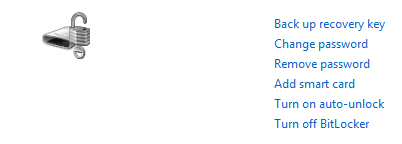Cómo Proteger con contraseña las Unidades de datos extraíbles en Windows 7/8/8.1
Como ya sabe, la función BitLocker To Go se introdujo por primera vez en Windows 7 para proteger los dispositivos de almacenamiento móviles de los usuarios, como una unidad USB o una unidad de disco duro móvil. Hoy en día, se ha vuelto bastante maduro. Aquí voy a mostrarle cómo proteger con contraseña sus unidades de datos extraíbles en Windows 7/8/8.1
En realidad, los pasos son bastante similares, pero difieren un poco. Planeo tener instrucciones detalladas sobre las formas de Windows 7/8, ya que la forma de Windows 8.1 es casi la misma que Windows 8.
★ Situación 1: Windows 7 ★ Situación 2: Windows 8 ★ Situación 3: Windows 8.1
Situación 1 de 3: Windows 7
he Aquí Cómo:
1. Haga clic en el botón Inicio en la barra de tareas y, a continuación, en el Panel de control.
2. Haga clic en Seguridad del sistema & y, a continuación, Cifrado de unidad Bitlocker.
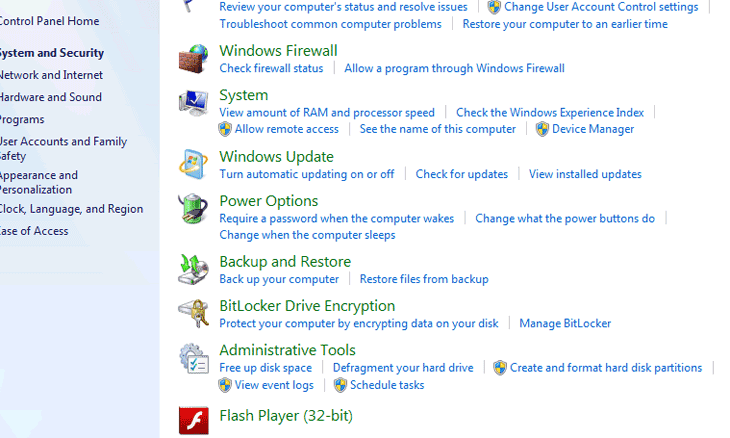
3. Haga clic en el enlace Activar Bitlocker a la derecha de su unidad.
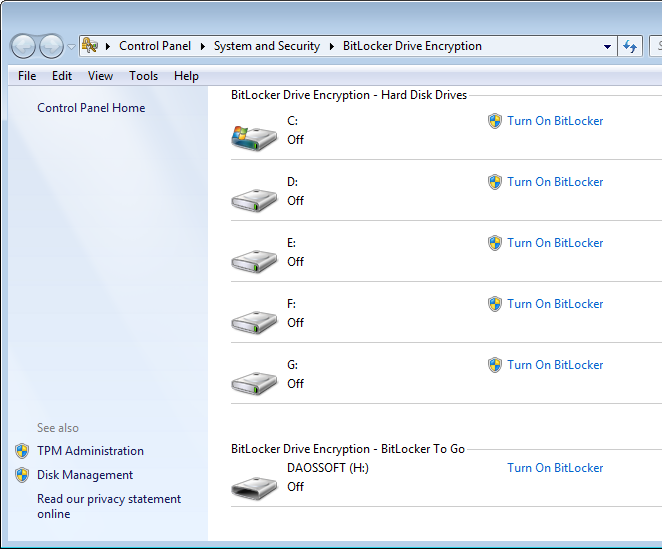
4. Elija una contraseña o un PIN de tarjeta inteligente o ambos para desproteger la unidad.
5. Elija dónde desea almacenar su clave de recuperación. Se le permite guardarlo en un archivo o imprimirlo.
Advertencia: Si pierde la clave de recuperación, probablemente perderá el acceso a sus datos para siempre. Por lo tanto, asegúrese de mantener la clave de recuperación segura.
6. Haga clic en Iniciar Cifrado.
7: Efecto final.
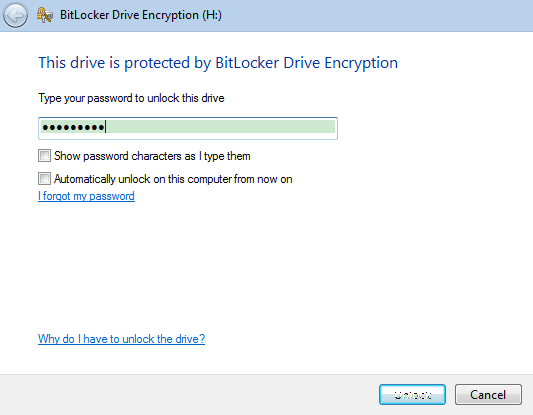
Nota: Si desea deshacer la protección, simplemente haga clic en Desactivar Bitlocker.
Situación 2 de 3: Windows 8
Para comenzar, primero inserte o conecte un dispositivo de almacenamiento móvil. Se admite una unidad flash USB o una unidad de disco duro móvil.
Aquí está Cómo:
1. Pulse la tecla logotipo de Windows + W para acceder a la búsqueda de configuración. A continuación, escriba «bitlocker» en el cuadro de búsqueda.
2. Haga clic en Cifrado de unidad Bitlocker.
3. Haga clic en su unidad y, a continuación, encienda Bitlocker.
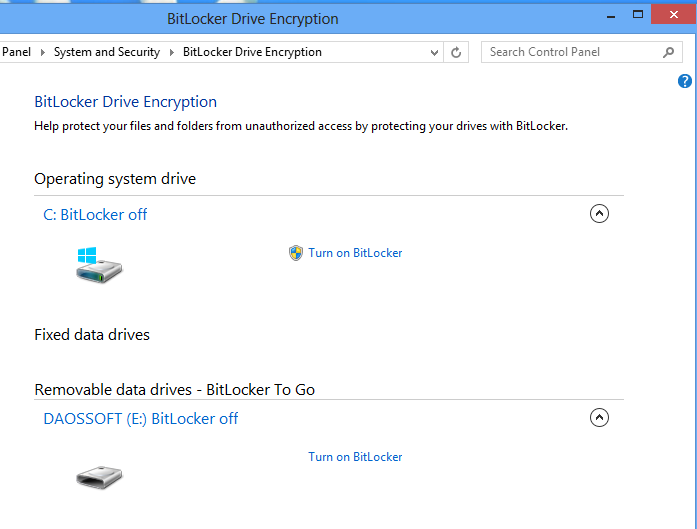
4. En la ventana emergente nueva, seleccione la forma en que desea desbloquear la unidad. Puede seleccionar una contraseña o una tarjeta inteligente. (Tome una contraseña como ejemplo.)
5. Marque la casilla de verificación de «Usar una contraseña para desbloquear la unidad» y luego ingrese la contraseña y verifíquela. (Véase la figura siguiente.)
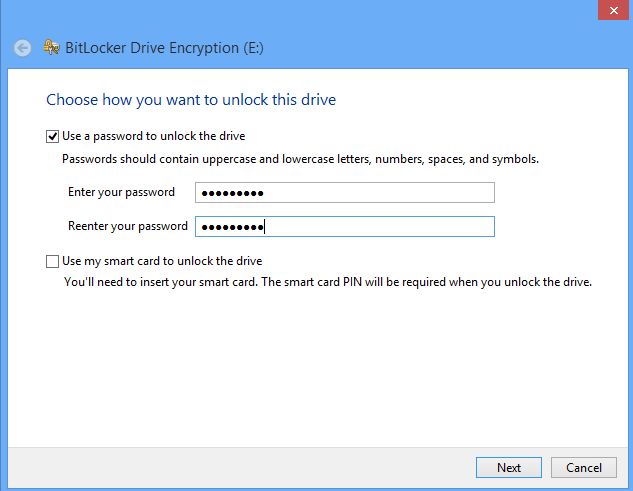
6. Haga clic en Siguiente.
7. Seleccione una opción para hacer una copia de seguridad de la clave de recuperación de contraseña, que puede ayudarlo mucho cuando olvida la contraseña de desbloqueo. Puede elegir guardarlo en su cuenta de Microsoft, un archivo o imprimirlo directamente. (Véase la figura siguiente.)
- Falta la contraseña de mi cuenta de Microsoft, ¿qué hago? Vea Cómo Restablecer la contraseña de su cuenta de Microsoft en Windows 8/8.1 Usted mismo
Nota: No importa cómo realice una copia de seguridad de la clave de rescate, debe asegurarse de que esté segura y disponible.
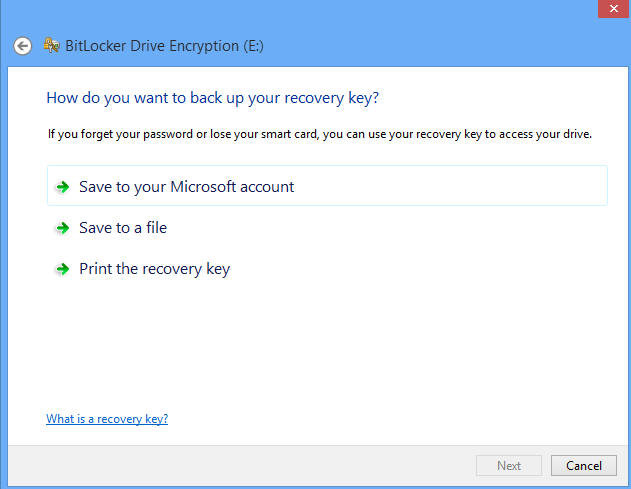
8. Especifique la cantidad de su unidad que desea cifrar. Puede optar por cifrar toda la unidad o solo el espacio en disco utilizado. El primero llevará más tiempo, pero es más efectivo y seguro. (Véase la figura siguiente.)
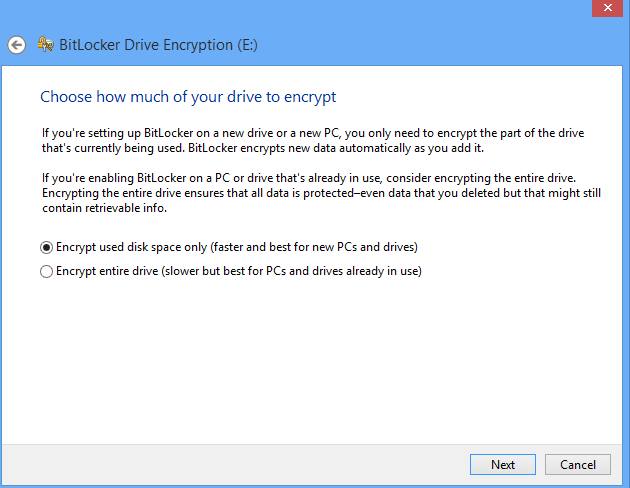
9. Haga clic en Iniciar cifrado.Vea la figura a continuación.)
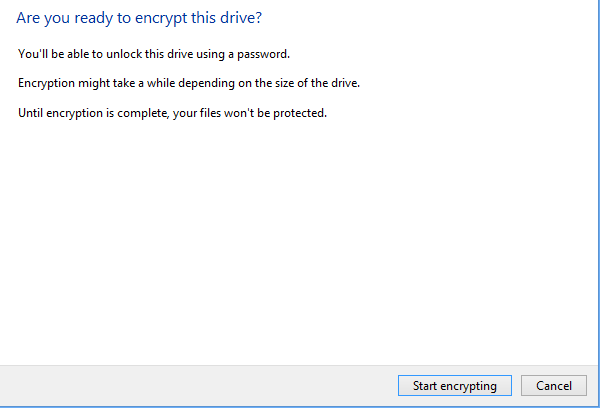
10. Si desea cancelar la protección con contraseña, simplemente haga clic en Desactivar Bitlocker.